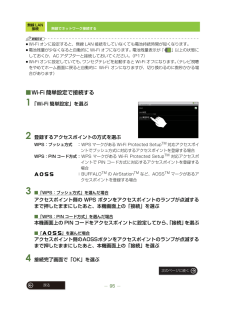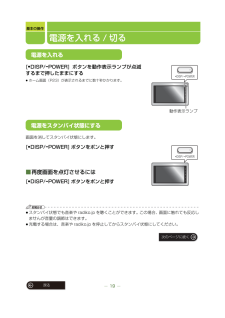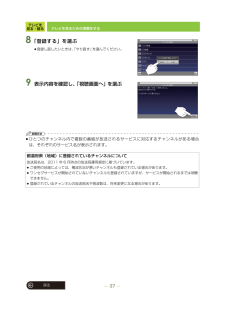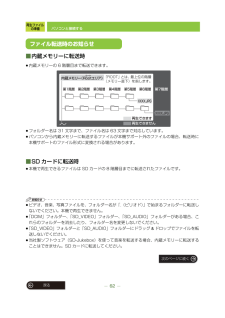Q&A
取扱説明書・マニュアル (文書検索対応分のみ)
"お知らせ"1 件の検索結果
"お知らせ"20 - 30 件目を表示
全般
質問者が納得W録時のDR制限は、現在の機種は改善されています。さらにW録中も実時間ダビングなども可能で、マルチタスクも全レコーダーの中でもトップです。(機種によっては最大4番組同時録画もできます)ただリモコンは一部上位機種は無線リモコンですが、他機種はそんなに変わっていません。またリモコンも操作がしづらいなどがあり、ソニーの学習リモコンに変えている方も度々います。ただ総評ではトップクラスのレコーダーですので、買っても満足できると思いますよ。補足ホームページにも記載されています。無線リモコンと大々的に宣伝してますので、見...
5302日前view23
基本の操作24戻るホーム画面からの基本操作■最近使用したアプリケーションから選ぶ最近使用したアプリケーションを 6 つまで表示します。1 本機の [ ] を押したままにする最近使用したアプリケーションを表示します。2 操作したいアプリケーションを選ぶお買い上げ時のホーム画面の左右に 1 画面ずつ、アプリケーションのショートカットなどを配置できる画面を用意しているので、用途に合わせて自由にホーム画面を作成することができます。「<」「>」をタップして画面を切り替えるお知らせ≥左右にフリックして画面を切り替えることもできます。≥中央画面以外を表示している場合は、本機の「 」を押すと中央画面を表示します。■本書での操作説明の記載についてホーム画面はお客様のご使用に合わせて変更できますが、本書での操作説明は中央画面(トップメニュー)から操作する説明で記載しています。また、中央画面のアプリケーションアイコンの並びはお買い上げ時の状態で説明しています。ホーム画面について中央画面(トップメニュー)ホーム画面を変更する ≠ P159次のページに続く
無線 LAN接続96戻る無線でネットワーク接続する■検出されたネットワークから選択して接続する1 「Wi-Fi 設定」を選ぶ2 検出されたネットワークから利用するネットワークを選び、「接続」をタップする≥セキュリティが設定された Wi-Fi ネットワークの場合 (「」が表示されているネットワーク)、パスワードを入力する必要があります。パスワードについては無線ブロードバンドルーター(アクセスポイント)の取扱説明書をご覧になるか、設定した管理者にご確認ください。文字入力については 27 ページをお読みください。≥利用可能なネットワークを再検出したいときは、「無線とネットワーク」→「Wi-Fi 設定」で本機の [ ]を押して「スキャン」を選んでください。■手動で接続する1 「Wi-Fi 設定」を選ぶ2 「Wi-Fi ネットワークを追加」を選ぶ3 ネットワーク SSID を入力し、「セキュリティ」を選ぶ≥文字入力については 27 ページをお読みください。≥選んだ「セキュリティ」によって、その他必要な事項を設定してください。4 「保存」を選ぶお知らせ≥ご自宅などの無線ブロードバンドルーター(アクセスポイント)を登録する...
テレビを見る・録る戻る54予約録画を確認 / 変更 / 取り消しする1 本機の[ ]を押して「予約一覧」を選ぶ2 変更 / 取り消ししたい予約を選ぶ予約内容が表示されます。≥変更 / 取り消しがなければ、本機の [ ] を押して予約一覧に戻ってください。■変更する場合3 変更したい項目を選び、予約内容を修正する4 「予約修正」を選ぶ■取り消す場合3 「予約取消」を選ぶ4 確認画面で「はい」を選ぶ◇ 予約一覧を消して元の画面に戻るには本機の [ ] を押してください。お知らせ≥現在予約録画実行中の番組は、変更や取り消しすることができません。変更や取り消ししたい場合は予約録画を停止してから操作してください。(P53)準備≥テレビを受信しておく(P38)次のページに続く
テレビを見る・録る47戻るワンセグ放送を録画する4 下記の設定を変更する場合はタップして設定を変更する「毎週予約」:繰り返し録画する場合「録画先メモリー」:内蔵メモリーと SD カードのどちらに録画するかを変更する場合5 「予約登録」を選ぶ◇ 番組表を消して元の画面に戻るには本機の [ ] を押してください。お知らせ≥録画予約したあとに画面を消灯する場合、電源はスタンバイ状態にしておいてください。(P19)電源を切っていると、録画が開始されません。≥スタンバイ状態にする場合は、事前に録画を開始する場所で予約録画のチャンネルが受信可能かを確認してから [≥DISP/-POWER] ボタンを押してください。≥パソコンと接続しているときは(P60)予約録画は実行されません。≥番組表にまだ表示されていない番組は、日時を指定して予約録画してください。(P48)≥本機は、番組延長などがあった場合に自動的に予約録画時間を変更する番組追従機能には対応していません。≥録画開始時刻、終了時刻が未定の番組は録画を予約できません。≥内蔵メモリーや SD カードのメモリー残量は予約一覧画面で確認できます。 (P55)録画開始時刻になる...
無線 LAN接続95戻る無線でネットワーク接続するお知らせ≥Wi-Fi オンに設定すると、無線 LAN 接続をしていなくても電池持続時間が短くなります。≥電池残量が少なくなると自動的に Wi-Fi オフになります。電池残量表示が「 」以上の状態にしておくか、AC アダプターと接続しておいてください。 (P17)≥Wi-Fi オンに設定していても、 ワンセグテレビを起動すると Wi-Fi オフになります。(テレビ視聴をやめてホーム画面に戻ると自動的に Wi-Fi オンになりますが、切り換わるのに数秒かかる場合があります)■Wi-Fi 簡単設定で接続する1 「Wi-Fi 簡単設定」を選ぶ2 登録するアクセスポイントの方式を選ぶWPS:プッシュ方式 : WPS マークがある Wi-Fi Protected SetupTM対応アクセスポイントでプッシュ方式に対応するアクセスポイントを登録する場合WPS:PIN コード方式: WPS マークがある Wi-Fi Protected SetupTM対応アクセスポイントで PIN コード方式に対応するアクセスポイントを登録する場合:BUFFALOTMの AirStationT...
テレビを見る・録る49戻るワンセグ放送を録画するお知らせ≥録画予約したあとに画面を消灯する場合、電源はスタンバイ状態にしておいてください。(P19)電源を切っていると、録画が開始されません。≥スタンバイ状態にする場合は、事前に録画を開始する場所で予約録画のチャンネルが受信可能かを確認してから [≥DISP/-POWER] ボタンを押してください。≥パソコンと接続しているときは(P60)予約録画は実行されません。≥予約一覧画面で、録画可能時間が「SD --:--」と表示されている場合は、本機に対応している SD カードが入っていません。予約録画開始時刻までに本機に SD カードを入れなかった場合、録画先メモリーを「SD カード」に設定した場合でも、内蔵メモリーに録画されます。≥ワンセグ放送には、番組の著作権保護のためにコピー制御信号(「録画不可(コピーネバー)」、「1 回だけ録画可能(コピーワンス)」、「録画制限なし(コピーフリー)」を制御する信号)が組み込まれています。本機はコピー制御信号に対応しています。≥通常の地上デジタル放送とワンセグ放送では同じ番組が放送される場合が多いですが、それぞれ独自の番組が放...
戻る19基本の操作電源を入れる / 切る[≥DISP/-POWER] ボタンを動作表示ランプが点滅するまで押したままにする≥ホーム画面(P23)が表示されるまでに数十秒かかります。画面を消してスタンバイ状態にします。[≥DISP/-POWER] ボタンをポンと押す■再度画面を点灯させるには[≥DISP/-POWER] ボタンをポンと押すお知らせ≥スタンバイ状態でも音楽や radiko.jp を聴くことができます。この場合、画面に触れても反応しませんが音量の調節はできます。≥充電する場合は、音楽や radiko.jp を停止してからスタンバイ状態にしてください。電源を入れるPOWERDISP /動作表示ランプ電源をスタンバイ状態にするPOWERDISP /次のページに続く
テレビを見る・録る37戻るテレビを見るための準備をする8 「登録する」を選ぶ≥登録し直したいときは、「やり直す」を選んでください。9 表示内容を確認し、「視聴画面へ」を選ぶお知らせ≥ひとつのチャンネル内で複数の番組が放送されるサービスに対応するチャンネルがある場合は、それぞれのサービス名が表示されます。都道府県(地域)に登録されているチャンネルについて放送局名は、2011 年 6 月時点の放送局運用規定に基づいています。≥ご使用の地域によっては、電波状況が悪いチャンネルも登録されている場合があります。≥ワンセグサービスが開始されていないチャンネルも登録されていますが、サービスが開始されるまでは視聴できません。≥登録されているチャンネルの放送局名や周波数は、将来変更になる場合があります。
基本の操作28戻る文字を入力する■日本語を「かな入力」する場合画面上のキーボードを直接タップして入力します。タップする回数に応じて、その行に属する文字を変更させて入力します。例:「あお」と入力する場合1を 1 回タップする2をタップしてカーソルを次へ進める3を 5 回タップする文字を入力すると画面上に変換候補が表示されます。表示された変換候補をタップして入力することもできます。変換候補すべてを見る場合は「 」をタップしてください。候補画面を閉じる場合は「 」をタップしてください。≥変換候補を表示しないようにするには、「予測変換」を「 (表示しない)」に設定してください。(P32)お知らせ≥「キー操作音」を設定すると(P31)、タップ操作が受け付けられたことを音で確認しながら操作できます。文字を入力する濁点にしたり、大文字 / 小文字の切り換えをする場合にタップします。A 同じキーを繰り返しタップして文字を変更する場合に、逆順に表示B カーソル移動(左)≥漢字変換時は変換範囲を変更します。C 半角記号 / 全角記号 / 顔文字一覧の切り換えD ひらがな/英字/数字入力の切り換えあ:ひらがな...
再生ファイルの準備62戻るパソコンと接続する■内蔵メモリーに転送時≥内蔵メモリーの 6 階層目まで転送できます。≥フォルダー名は 31 文字まで、ファイル名は 63 文字まで対応しています。≥パソコンから内蔵メモリーに転送するファイルが本機サポート外のファイルの場合、転送時に本機サポートのファイル形式に変換される場合があります。■SD カードに転送時≥本機で再生できるファイルは SD カードの 8 階層目までに転送されたファイルです。お知らせ≥ビデオ、音楽、写真ファイルを、フォルダー名が「.(ピリオド)」で始まるフォルダーに転送しないでください。本機で再生できません。≥「DCIM」フォルダー、「SD_VIDEO」フォルダー、「SD_AUDIO」フォルダーがある場合、これらのフォルダーを消去したり、フォルダー名を変更しないでください。≥「SD_VIDEO」フォルダーと「SD_AUDIO」フォルダーにドラッグ &ドロップでファイルを転送しないでください。≥当社製ソフトウェア(SD-Jukebox)を使って音楽を転送する場合、内蔵メモリーに転送することはできません。SD カードに転送してください。ファイル転送時のお...
- 1